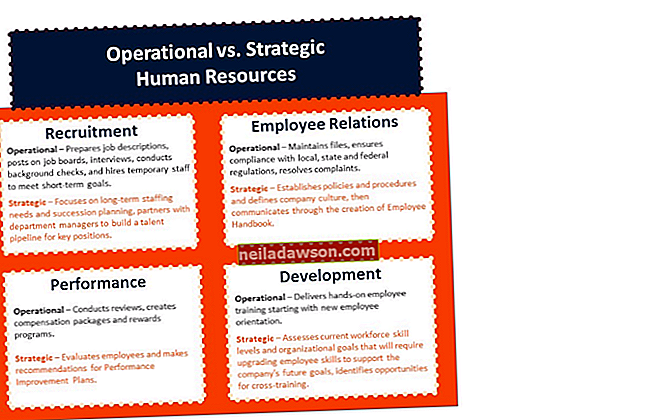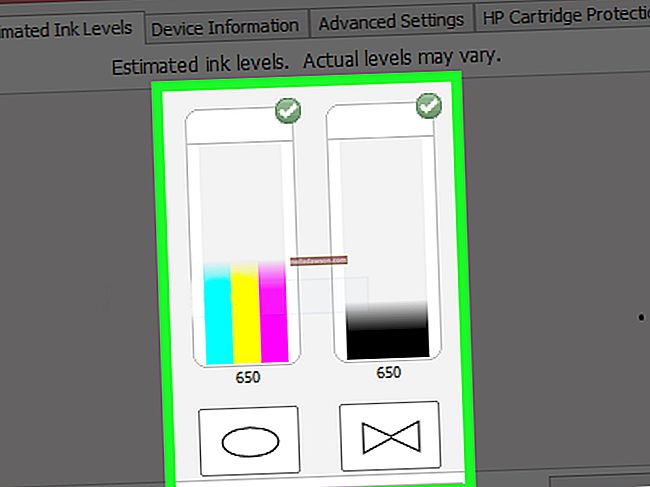De fleste borte er dagene da småbedriftseiere kunne svinge rundt i stolene sine og kunngjøre sine ansatte: "La oss møtes i dag kl. 4." Teknologi har frigjort ansatte til å jobbe eksternt og fra utallige steder. Hvis du noen ganger føler at denne virkeligheten har lagt et "Wild West" -element til din lille bedrift, bør du vurdere versjoner av Microsoft Outlook 2010 for å finne en sårt tiltrengt lasso. Det kan enkelt runde opp alle - så snart du lærer hvordan du kan koble av tauet for å lage en kalenderoppføring i noen få enkle trinn.
Lag en kalenderoppføring
Inviter noen til et møte eller et arrangement på en av tre måter etter at du har åpnet Outlook:
- Klikk på "Nye gjenstander" øverst til venstre. Klikk under “Møte” under det.
- Klikk på "Kalender" -ikonet (det andre ikonet i nederste venstre hjørne av skjermen). Klikk deretter på "Nytt møte" eller "Ny avtale."
- Fra e-postinnboksen din, klikk på "Svar med møte."
Velg Outlook Invite Deltakere
Bruk "Adresseboken" til å hente e-postadresser til "Til" -linjen, som er stedet å liste mottakerne av kalenderinvitasjonen din. Alternativt kan du skrive inn e-postadressene manuelt. (På dette tidspunktet kan det være lurt å legge til disse personene i adresseboken din. Det vil spare deg noen øyeblikk neste gang du ønsker å lage en kalenderoppføring.)
Fullfør kalenderinvitasjonen
Sett den siste hånden på kalenderinvitasjonen din ved å fylle ut:
- Emnefeltet
- plassering
- Starttid
- Sluttid ved hjelp av rullegardinlistene
Tenk på detaljene
Før du trykker på "Send", bør du vurdere klokheten i å skrive en kort melding i tekstfeltet som forklarer den eksakte naturen til kalenderinvitasjonen. Dette kan være spesielt nyttig hvis du mener at invitasjonen kan utløse telefonhenvendelser eller besøk på kontoret fra ansatte. En melding kan føre til slike avbrudd, og fortelle de ansatte hva de trenger å vite, samt hva de bør gjøre for å komme forberedt.
Hvis du vil at de ansatte skal lese en fil før møtet ditt, klikker du på "Legg ved fil" før du sender kalenderinvitasjonen din. For å sikre at de ikke overser det, skriv en kort melding som retter oppmerksomheten mot det.
Send en kalenderinvitasjon eksternt
Du trenger ikke å være bundet til arbeidsdatamaskinen din som et hylster på en cowboy for å sende en kalenderinvitasjon til dine ansatte. Du kan sende en fra iPhone ved å gå til kalenderappen og følge disse trinnene:
- Lag et "nytt arrangement" (eller et "eksisterende arrangement" hvis du videresender en invitasjon til et arrangement du allerede har opprettet).
- Trykk på "Rediger" -knappen.
- Trykk på "Inviterte."
- Legg til e-postadressene til personene du vil invitere til møtet eller arrangementet ditt.
- Trykk på “Ferdig” -knappen øverst til høyre, som fungerer som en “send” -funksjon.
Å dra nytte av Outlooks kalenderinvitasjonsfunksjon er et skritt til for å hjelpe orden og organisering i livet ditt som småbedriftseier. Og dine ansatte vil også sette pris på innsatsen din.